win11显卡设置怎么调整 win11该如何设置显卡
更新时间:2023-10-09 09:34:15作者:zheng
如果我们在win11电脑上玩游戏的时候发现游戏的帧数很低的话,可以在win11的设置中调整显卡的性能设置,但是有些用户不知道win11该如何设置显卡,导致在玩游戏时的体验并不是很好,今天小编就给大家带来win11显卡设置怎么调整,操作很简单,大家跟着我的方法来操作吧。
推荐下载:win11专业版
方法如下:
1、打开“设置”
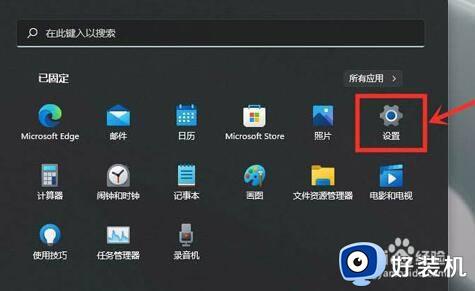
2、点击左边栏“游戏”,进入“游戏模式”
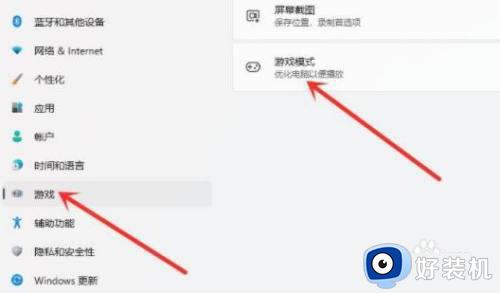
3、点开相关设置下的“图形”
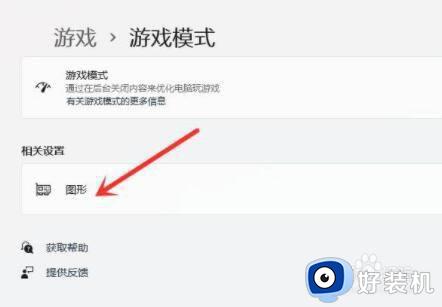
4、在文件资源管理器里找到想玩的游戏或软件。
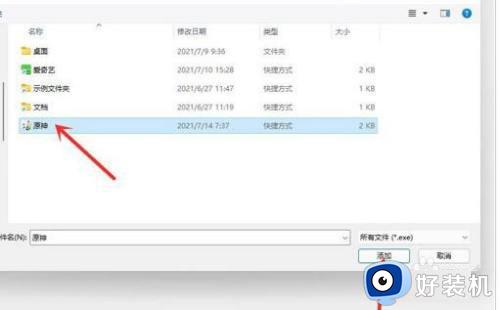
5、添加完成后,点击它,选择“选项”
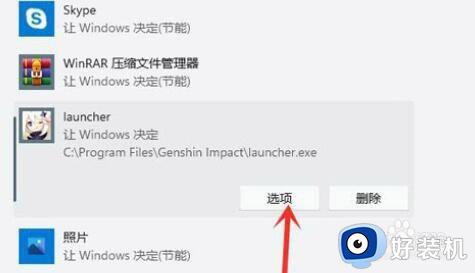
6、在图形首选项中选择“高性能”并保存即可。
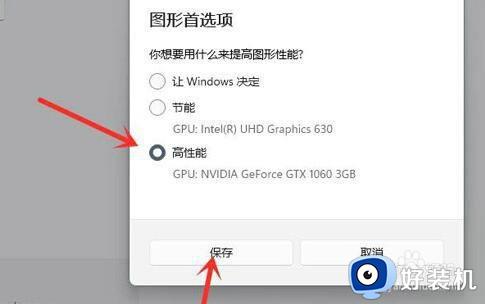
以上就是win11显卡设置怎么调整的全部内容,如果有遇到这种情况,那么你就可以根据小编的操作来进行解决,非常的简单快速,一步到位。
win11显卡设置怎么调整 win11该如何设置显卡相关教程
- win11调整显卡设置的方法 win11如何设置显卡
- win11显卡设置在哪里 win11显卡设置怎么调整
- win11显卡设置闪退怎么办 win11打开显卡设置闪退怎么解决
- win11怎么设置独立显卡优先 win11如何设置独立显卡优先
- Win11如何设置独立显卡 Win11怎么设置独显运行游戏
- win11打开显卡控制面板的方法 win11如何打开显卡的控制面板
- win11开启3D设置的方法 win11怎么打开3D设置
- win11调整显示器帧数的方法 win11如何调整显示器帧数
- win11显示分辨率的调整方法 win11怎么调整显示分辨率
- win11怎么设置独立显卡运行游戏 win11怎么设置游戏使用独立显卡
- win11家庭版右键怎么直接打开所有选项的方法 win11家庭版右键如何显示所有选项
- win11家庭版右键没有bitlocker怎么办 win11家庭版找不到bitlocker如何处理
- win11家庭版任务栏怎么透明 win11家庭版任务栏设置成透明的步骤
- win11家庭版无法访问u盘怎么回事 win11家庭版u盘拒绝访问怎么解决
- win11自动输入密码登录设置方法 win11怎样设置开机自动输入密登陆
- win11界面乱跳怎么办 win11界面跳屏如何处理
win11教程推荐
- 1 win11安装ie浏览器的方法 win11如何安装IE浏览器
- 2 win11截图怎么操作 win11截图的几种方法
- 3 win11桌面字体颜色怎么改 win11如何更换字体颜色
- 4 电脑怎么取消更新win11系统 电脑如何取消更新系统win11
- 5 win10鼠标光标不见了怎么找回 win10鼠标光标不见了的解决方法
- 6 win11找不到用户组怎么办 win11电脑里找不到用户和组处理方法
- 7 更新win11系统后进不了桌面怎么办 win11更新后进不去系统处理方法
- 8 win11桌面刷新不流畅解决方法 win11桌面刷新很卡怎么办
- 9 win11更改为管理员账户的步骤 win11怎么切换为管理员
- 10 win11桌面卡顿掉帧怎么办 win11桌面卡住不动解决方法
